Tijdslimiet
Over tijdslimieten
Een tijdslimiet kan ertoe bijdragen dat studenten de juiste focus houden op de toets omdat ze een beperkte hoeveelheid tijd hebben om de toets te maken. De pogingen voor de toets worden opgeslagen en automatisch verzonden als de beschikbare tijd is verstreken.
Opmerking
Het is niet mogelijk om een tijdslimiet in te stellen voor groepstoetsen.
Je kunt studenten ook toestemming geven om na de tijdslimiet nog aan de opdracht te werken. Extra tijd betekent dat studenten opnieuw verbinding kunnen maken als de verbinding is verbroken tijdens hun pogingen. Je kunt extra tijd toestaan om te kijken of de oorspronkelijke tijd die je hebt ingesteld, voldoende is om alle vragen te lezen en te beantwoorden. Wanneer je toetsen gaat beoordelen, kun je zien hoeveel extra tijd elke student heeft gebruikt om de toets te voltooien. Je kunt ook zien welke vragen na de oorspronkelijke tijdslimiet zijn beantwoord. Studenten zien deze informatie ook wanneer ze hun beoordeelde toetsen bekijken.
Als voor studenten een speciale maatregel geldt ten aanzien van de tijdslimiet voor een beoordeling en je ze meer tijd geeft om een beoordeling af te ronden in de instellingen, worden de tijden bij elkaar opgeteld.
Voeg een timer toe aan de toets
Selecteer in het deelvenster Instellingen de optie Tijdslimiet toevoegen in het gedeelte Aanvullende tools.
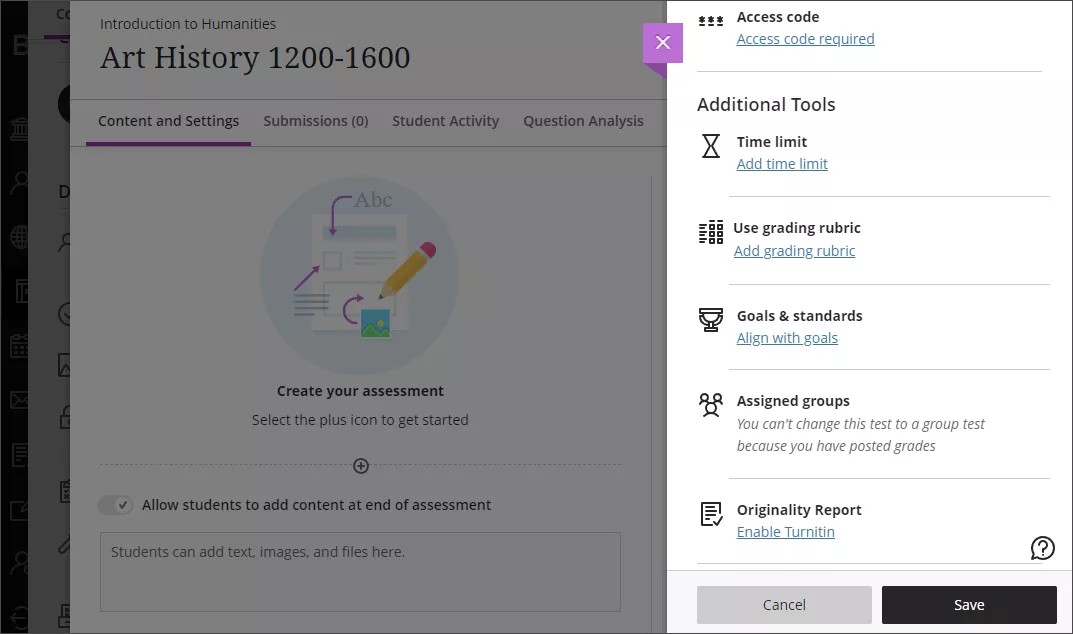
Voer een tijdslimiet in minuten in. Gebruik hiervoor een geheel getal tussen 1 en 480. Je kunt geen cijfers achter de komma gebruiken.
Selecteer een van de volgende twee opties:
Werk wordt automatisch opgeslagen en ingeleverd wanneer de tijd om is: als een student niet binnen de tijdslimiet inlevert, slaat het systeem de toets automatisch op en levert deze in.
Studenten hebben extra tijd om door te werken nadat de tijdslimiet is verstreken: Kies de hoeveelheid extra tijd in het menu dat verschijnt wanneer je deze optie selecteert:
50%
100%
Onbeperkte extra tijd
Bij de opties 50% en 100% staat hoeveel tijd er wordt opgeteld bij de tijdslimiet voordat de toets wordt opgeslagen en automatisch verzonden.
Voorbeeld 4. VoorbeeldAls je 60 minuten als tijdslimiet instelt en 50% extra tijd kiest, kunnen je studenten 30 minuten langer doorwerken. Je studenten zien pas een bericht dat er extra tijd beschikbaar is als de oorspronkelijke tijdslimiet bijna is verstreken. Je ontvangen een pop-up bericht die hun waarschuwt dat ze extra tijd mogen gebruiken. Ze kunnen ervoor kiezen de extra tijd te gebruiken of de toets in te leveren. Ze zien ook een bericht dat mogelijk niet alle punten worden toegewezen voor werk dat na de tijdslimiet is ingeleverd.
Als je meerdere pogingen toestaat, geldt de tijdslimiet voor elke poging.
Selecteer de X om terug te gaan naar het deelvenster Instellingen. Je kunt controleren welke instelling je hebt gekozen voor de tijdslimiet. Selecteer de tijdslimiet als je wijzigingen door wilt voeren. Wijs de tijdslimiet aan om het prullenbakpictogram weer te geven. Je kunt de tijdslimiet echter niet meer wijzigen nadat studenten werk hebben ingeleverd. De tijdslimiet wordt ook weergegeven op de pagina Cursusinhoud met de toetsdetails, maar de extra tijd wordt niet vermeld.
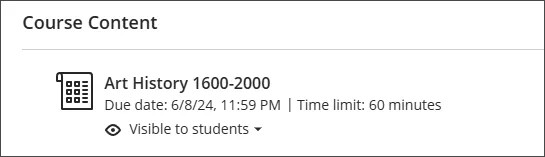
Studentenweergave
Studenten zien de tijdslimiet samen met andere toetsdetails op de pagina Cursusinhoud. Bovendien zien ze de tijdslimiet in het venster Details en informatie van de toets en binnen de toets zelf als ze die aan het maken zijn.
Wanneer studenten Poging starten selecteren, verschijnt er een venster waarin ze de timer moeten starten om toegang te krijgen tot de toets.
De timer blijft lopen, ongeacht of studenten actief werken aan de toets. De timer verschijnt onder aan het venster om studenten te laten weten hoeveel tijd er nog over is. Als ze een concept opslaan of het toetsvenster verlaten, blijft de timer aftellen. Hun werk wordt dan opgeslagen en verzonden zodra de tijd om is.
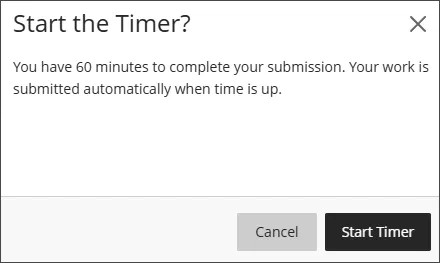
Bekijk een video over beoordelingen met tijdslimieten
De volgende ingesproken video geeft een visuele en auditieve voorstelling van sommige informatie op deze pagina. Als je een gedetailleerde beschrijving wilt van wat er wordt weergegeven in de video, open je de video op Vimeo, navigeer je naar Meer acties en selecteer je Transcriptie openen.